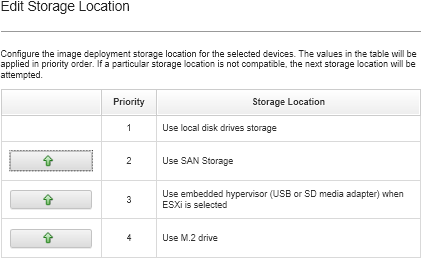選擇受管理伺服器的儲存位置
選擇要為一台或多台伺服器部署作業系統映像檔的偏好儲存位置。
開始之前
請先檢閱儲存和開機選項注意事項,再選擇儲存體位置(請參閱作業系統部署考量)。
本端磁碟機
僅支援連接至 RAID 控制器或 SAS/SATA HBA 的磁碟。
Lenovo XClarity Administrator 會在受管理伺服器的第一個列舉本端 RAID 磁碟上安裝作業系統映像檔。
如果伺服器上的 RAID 配置不正確,或是非作用中,則 Lenovo XClarity Administrator 可能看不到本端磁碟。要解決這個問題,請透過 Configuration Patterns 啟用 RAID 配置(請參閱定義本端儲存體),或透過伺服器上的 RAID 管理軟體。
註如果也有 M.2 磁碟機,則本端磁碟機必須配置為硬體 RAID。
如果已啟用 SATA 配接卡,則 SATA 模式不得設定為「IDE」。
至於 ThinkServer 伺服器,作業系統只能部署在本端磁碟。不支援 SAN 儲存體以及 Embedded Hypervisor。
至於 ThinkServer 伺服器,只有透過伺服器上的 RAID 管理軟體才有可用的配置。
有關在本端已安裝的磁碟機上部署 VMware ESXi 5.5 的示範案例,請參閱 Lenovo XClarity Administrator 線上文件中的在本端硬碟上部署 ESXi。
(僅限 ESXi)Embedded Hypervisor(USB 或 SD 媒體配接卡)
這個位置僅限 VMware ESXi 映像檔部署在受管理伺服器時適用。
下列裝置可以包括 Embedded Hypervisor:IBM 授權 USB 隨身碟 (PN 41Y8298) 或 Lenovo 授權 USB 隨身碟,裝載於下列其中一部伺服器上的特定埠:
Flex System x222
Flex System x240
Flex System x440
Flex System x480
Flex System x880
System x3850 X6
System x3950 X6
已安裝在下列伺服器的 SD 媒體配接卡:
Flex System x240 M5
System x3500 M5
System x3550 M5
System x3650 M5
此外,磁碟機必須配置如下:- 必須在媒體配接卡上定義適當的磁碟機。
- SD 媒體配接卡的模式必須設為運作正常。
- 必須將擁有者設定為「系統」或「僅限系統」。
- 必須將存取設定為「讀取 / 寫入」。
- 必須指派磁碟機的 LUN 號碼為 0。
重要如果 SD 媒體配接卡的配置不正確,則從Lenovo XClarity Administrator 在 SD 媒體配接卡進行作業系統部署將會失敗。 您可以將 SD 媒體配接卡的模式變更為配置,並使用sdraid指令透過管理控制器 CLI 配置媒體配接卡。如需設定 SD 媒體配接卡的模式和從 CLI 配置配接卡的相關資訊,請參閱 Integrated Management Module II 線上文件。
如果受管理的伺服器上已安裝兩個 Hypervisor 金鑰,則 VMware 安裝程式會選擇部署在第一個列舉的金鑰。
註嘗試在已安裝 Hypervisor 金鑰的受管理伺服器部署 Microsoft Windows,即使未選取 Embedded Hypervisor 金鑰,也可能會造成問題。如果 Windows 部署發生錯誤,請從受管理的伺服器移除 Embedded Hypervisor 金鑰,然後再嘗試將 Microsoft Windows 部署在該伺服器。M.2 磁碟機
Lenovo XClarity Administrator 在受管理伺服器配置的第一個 M.2 磁碟機上安裝作業系統映像檔。
只有 ThinkSystem 伺服器支援 M.2 儲存體。
小心如果受管理裝置同時具有未配置為硬體 RAID 的本端磁碟機(SATA、SAS 或 SSD)和 M.2 磁碟機,則若要使用 M.2 磁碟機就必須停用本端磁碟機,或是要使用本端磁碟機就必須停用 M.2 磁碟機。您可以選取精靈的「本端儲存體」標籤上的「停用本端磁碟」,使用 Configuration Pattern 來停用機載儲存體控制器裝置和舊式 UEFI 儲存 Option ROM,或是從現有的伺服器建立 Configuration Pattern,然後停用 Extended UEFI Pattern 中的 M.2 裝置。SAN 儲存體
Lenovo XClarity Administrator 會在受管理伺服器配置的 SAN 開機目標上安裝作業系統映像檔。
支援下列通訊協定。Fibre Channel
乙太網路上的 Fibre Channel
SAN iSCSI(僅使用 Emulex VFA5.2 2x10 GbE SFP+ 配接卡和 FCoE/iSCSI SW 或 Emulex VFA5.2 ML2 2x10 GbE SFP+ 配接卡和 FCoE/iSCSI SW 配接卡)
在受管理機架式伺服器上,您只能將 Windows 或 RHEL 部署到 SAN 儲存體。請確認 SAN 開機目標已配置在受管理的伺服器上。您也可以使用 Server Pattern 配置 FC SAN 開機目標(請參閱定義開機選項)
在部署 VMware ESXi 時:- 必須停用本端硬碟,或從伺服器中移除本端硬碟。您可以使用 Server Pattern 停用本端硬碟(請參閱 Lenovo XClarity Administrator 線上文件中的定義本端儲存體)。
- 如果有數個可用的 SAN 磁區,只用第一個磁區進行部署。
請確認您要安裝的 OS 磁區是作業系統中唯一顯示的磁區。
有關將 VMware ESXi 5.5 部署在連接伺服器的 SAN 磁區的示範案例,請參閱 Lenovo XClarity Administrator 線上文件中的在 SAN 儲存體部署 ESXi。
程序
要選取一或多個受管理伺服器的儲存位置,請完成下列步驟。